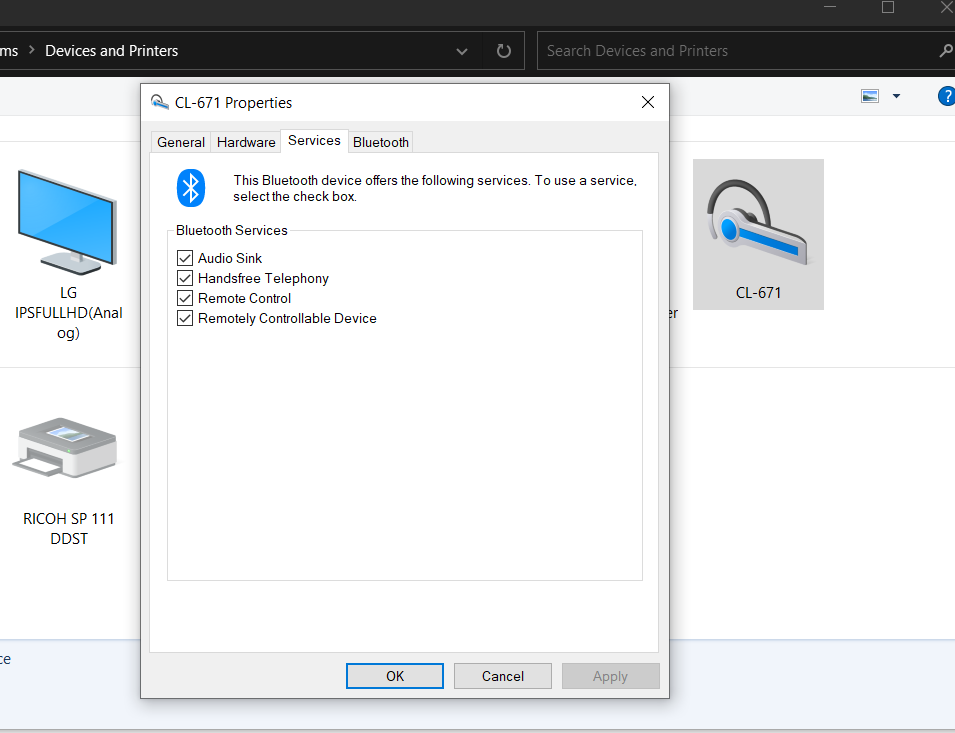Peranti Bluetooth masih akan mendapat permintaan pada tahun 2022.Jika Bluetooth Windows 10 tidak berfungsi, ini mungkin masalah berpasangan, isu sambungan, pemacu, kemas kini atau sebarang sebab lain.
Walaupun wayarles dan wi-fi cukup pantas untuk memuatkan isyarat dan data, sesetengah peranti lama masih bergantung pada Bluetooth.
Contents [show]
Windows 10 bluetooth tidak berfungsi
Windows 10 telah menyokong pemacu Bluetooth dan teknologi warisan sejak dikeluarkan awalnya.Tetapi dengan setiap kemas kini, isu yang berkaitan dengan sambungan, pemacu, isyarat, kuasa dan banyak lagi muncul.
Jika Bluetooth terus berhenti, peranti yang disambungkan terlalu jauh atau terdapat masalah sambungan.Pastikan kedua-dua peranti berada dalam julat frekuensi yang betul.
Selain itu, jenama komputer riba dan desktop yang berbeza mengalami kesukaran menggunakan peranti Bluetooth.
Terdapat beberapa jenama perkakasan komputer di pasaran, seperti HP, DELL, LENOVO, ACER, SAMSUNG, LG, dll.
Setiap jenama buku nota menggunakan penyesuai bluetooth, pemacu dan profil frekuensinya.
Dalam panduan penyelesaian ini, kami akan memberikan beberapa jawapan biasa kepada masalah Bluetooth dalam Windows 10.
Lenovo Thinkpad T430 - Pilihan Bluetooth dimatikan
Ramai orang telah menghadapi masalah ini selepas kemas kini Windows 10.
Biasanya, pilihan Bluetooth kelihatan di bawah Peranti dalam Tetapan.Bagi sesetengah pengguna, tetapan ini hilang dan anda tidak boleh menghidupkan/mematikan pilihan.
BACA JUGA – Cara menghantar fail melalui Bluetooth antara Windows 10 dan Android
Ia tidak muncul di pusat tindakan.
Dalam kebanyakan kes, kami boleh menyambung ke peranti bluetooth dengan mudah daripada Windows 10 melalui kawasan pemberitahuan ini.
Anda juga akan mendapat mesej ralat apabila anda cuba menambah peranti bluetooth.
Jadi bluetooth saya telah berfungsi dengan baik pada Windows 10 PC (Lenovo T430) saya sejak beberapa bulan lalu.Kemudian, secara tiba-tiba, hari ini apabila saya pergi ke Tetapan untuk menyemak bluetooth saya, ia berkata bluetooth dimatikan - tiada pilihan untuk mematikan dan menghidupkan bluetooth, dan ia hilang daripada pusat tindakan.Saya telah mencuba beberapa penyelesaian berpotensi yang berbeza untuk membetulkannya, tiada satu pun yang berjaya:
perbaiki:
Isu berkaitan kuasa boleh menyebabkan masalah Bluetooth ini.Matikan komputer riba sepenuhnya.
Tanggalkan kord kuasa atau penyesuai.Kemudian buka Windows 10.
Jika boleh, keluarkan bateri komputer riba semasa ia masih dihidupkan.
Kemudian letak semula.Sekarang sambungkan kord kuasa dan buka Windows 10 seperti biasa.
Anda kini sepatutnya melihat ikon Bluetooth dalam tetapan.Set kepala anda atau mana-mana peranti bluetooth lain akan berfungsi seperti yang diharapkan.
Jika anda tidak dapat mengeluarkan bateri daripada sistem, cabut palam kord kuasa.
Tekan dan tahan butang kuasa selama 5 hingga 30 saat sehingga komputer riba dimatikan.Biarkan ia berehat selama 30 saat hingga seminit, kemudian mulakan semula.Bluetooth sepatutnya kelihatan dan mula berfungsi semula.
Bluetooth tiada daripada Pengurus Peranti
Seperti soalan di atas, jika pilihan bluetooth tiada daripada tetapan, anda mungkin menyemak pengurus peranti.
Walaupun dengan "tunjukkan peranti tersembunyi” dan peranti Bluetooth anda juga tidak kelihatan.Soalan biasa adalah seperti ini -
Saya mengalami masalah dengan komputer riba saya, tiba-tiba terfikir ia tidak menyokong bluetooth.Saya telah mencuba setiap pilihan yang saya temui, termasuk menjalankan penyelesai masalah, memberitahu Pengurus Peranti untuk menunjukkan item tersembunyi, memuat turun dan memasang pemacu terbaharu daripada tapak web pengeluar komputer riba dan banyak lagi.Nampaknya saya boleh mendapatkan bluetooth untuk dipaparkan dalam pengurus peranti
perbaiki:
Jawapan menunjukkan penyelesaian yang berbeza.Anda pada mulanya boleh cuba kembali ke titik pemulihan sistem di mana program menunjukkan peranti bluetooth.
Jika ia tidak berfungsi, maka anda boleh memulakan semula komputer anda.Pergi ke BIOS dan dayakan pilihan bluetooth.
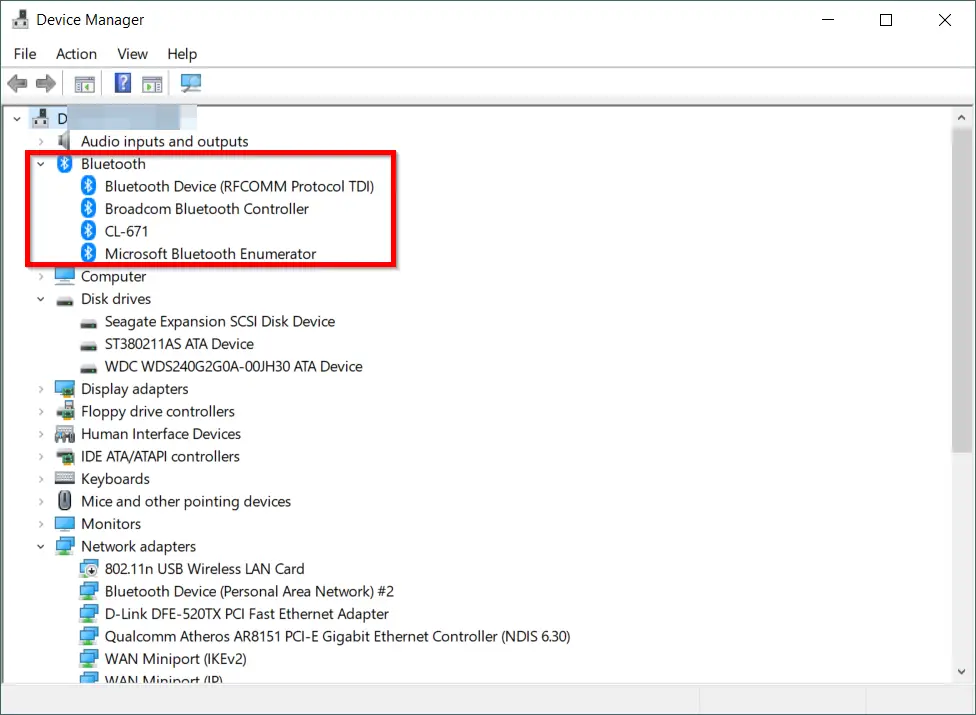
Kekunci BIOS berbeza mengikut jenama.Anda juga boleh melihat bantuan utama pada permulaan BOOT.
Jika but terlalu pantas, anda boleh menyemak tapak web pengilang untuk mendapatkan bantuan BIOS.
Dalam kes lain, penyelesaian masalah Bluetooth harus diutamakan.Jika itu gagal, maka anda boleh mencuba penyelesaian masalah perkakasan dan peranti.Salah satu daripada ini sepatutnya membantu.
audio bluetooth tidak dimainkan pada dell
Anda mungkin menghadapi masalah ini apabila anda menggunakan Insider Build seperti 21354.
Apabila cuba menyambungkan Windows 10 dan set kepala atau set kepala bluetooth, ia biasanya melemparkan mesej ralat "Kami tidak dapat mencari peranti audio".
Memandangkan saya mengemas kini Windows kepada binaan baharu – Bina 21376.co_release.210503-1432
Tiada peranti audio bluetooth saya memainkan apa-apa bunyi, walaupun ia berjaya disambungkan dengan komputer riba saya.
Soalan ini muncul pada Mei 2021.Banyak komputer riba Dell menghadapi masalah bunyi dengan peranti bluetooth yang disambungkan.
Penyelesaian sementara adalah dengan hanya menukar bantuan fokus kepada amaran dan mengalih keluar pemacu bluetooth wayarles Intel.
Penyelesaian lain ialah pergi kePanel Kawalan > Peranti dan Pencetak.
Cari peranti bluetooth anda.Klik kanan padanya dan pergi ke tab Perkhidmatan.
Nyahtanda pilihan "Sink audio".Kualiti audio tidak akan bagus, tetapi anda boleh mendengarnya.
Penyelesaian terbaik ialah mengemas kini kepada versi terkini 21387.Menurut nota keluaran Microsoft, ia menentukan masalah dan mengemas kini dokumentasi.
Perkhidmatan bluetooth berfungsi dengan baik dan audio disambung semula.